اگر میخواهید کامپیوتر ویندوز ۱۱ شما بر اساس زمان روز بهصورت خودکار بین تم روشن و تیره جابجا شود، میتوانید از Task Scheduler یا یک برنامه رایگان شخص ثالث استفاده کنید. در اینجا روش انجام این کار را توضیح میدهم، از جمله اینکه چگونه تصویر پسزمینه دسکتاپ را هم به طور خودکار تغییر دهید.
استفاده از Task Scheduler برای ساخت وظایف خودکار تغییر تم
یکی از راههای زمانبندی تغییر تم در ویندوز ۱۱، استفاده از Task Scheduler است. شما دو وظیفه (Task) ایجاد میکنید که یک مقدار رجیستری ویندوز را تغییر میدهند و بین تم روشن و تیره در زمان مشخص جابجا میشوند.
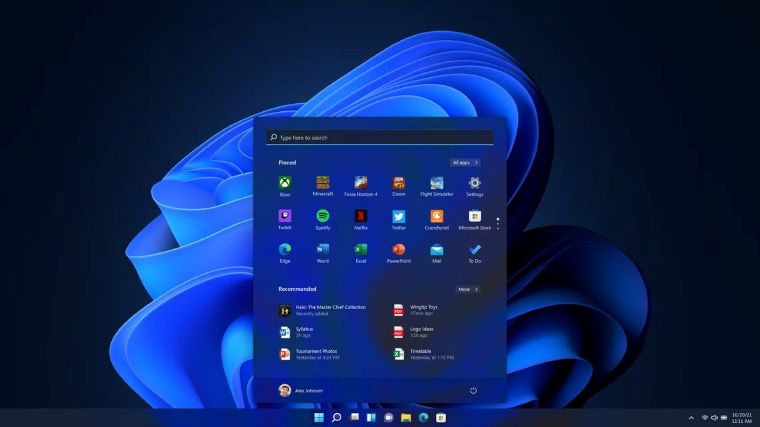
برای اینکه بتوانید تغییرات خود را به راحتی برگردانید، قبل از ادامه مراحل، یک نقطه بازیابی سیستم (System Restore Point) ایجاد کنید.
برای شروع، جستجوی ویندوز را باز کنید (کلیدهای Windows+S را فشار دهید)، Task Scheduler را تایپ و اجرا کنید. در سمت راست، روی “Create Task” کلیک کنید. در قسمت “Name” یک نام برای وظیفهای که تم روشن را فعال میکند وارد کنید. مثلاً Enable Light Theme.
از تبهای بالای پنجره، به تب “Triggers” بروید. روی “Add” کلیک کنید تا یک تریگر جدید اضافه شود. از سمت چپ “Daily” را انتخاب کنید تا این وظیفه هر روز اجرا شود. در سمت راست، زمانی که میخواهید سیستم شما تم روشن را فعال کند انتخاب کنید. سپس در پایین روی “OK” کلیک کنید.
به تب “Actions” بروید. روی “Add” کلیک کنید تا یک اکشن جدید اضافه شود. در قسمت “Program/Script” کلمه reg را بنویسید. در قسمت “Add Arguments (Optional)” این دستور را وارد کنید و در پایین روی “OK” بزنید:
add “HKCU\Software\Microsoft\Windows\CurrentVersion\Themes\Personalize” /v SystemUsesLightTheme /t REG_DWORD /d 1 /f
دوباره در تب Actions، روی “Add” کلیک کنید. این بار هم “Program/Script” را reg قرار دهید و در “Add Arguments (Optional)” این دستور را وارد کنید و OK را بزنید:
add “HKCU\Software\Microsoft\Windows\CurrentVersion\Themes\Personalize” /v AppsUseLightTheme /t REG_DWORD /d 1 /f
در نهایت در پنجره Create Task روی “OK” کلیک کنید تا وظیفه ساخته شود.
حالا یک وظیفه دیگر با نامی مانند Enable Dark Theme بسازید. اینجا تریگر را طوری تنظیم کنید که در زمان مورد نظرتان تم تیره فعال شود. در اکشن، “Program/Script” را reg قرار دهید و در “Add Arguments (Optional)” این دستور را وارد کنید:
add “HKCU\Software\Microsoft\Windows\CurrentVersion\Themes\Personalize” /v SystemUsesLightTheme /t REG_DWORD /d 0 /f
سپس یک اکشن دیگر اضافه کنید، “Program/Script” را reg و در “Add Arguments (Optional)” این دستور را وارد کنید:
add “HKCU\Software\Microsoft\Windows\CurrentVersion\Themes\Personalize” /v AppsUseLightTheme /t REG_DWORD /d 0 /f
وظیفه را ذخیره کنید.
از این به بعد سیستم شما طبق زمانهایی که تعیین کردهاید، بهصورت خودکار بین تم روشن و تیره جابجا میشود. در آینده اگر خواستید این قابلیت را غیرفعال کنید، کافی است در Task Scheduler روی وظایف راستکلیک کرده و “Delete” را انتخاب کنید تا حذف شوند.
استفاده از برنامه Auto Dark Mode برای تغییر خودکار تمها
اگر نمیخواهید با ساخت دستی وظایف در Task Scheduler درگیر شوید و استفاده از یک برنامه رایگان شخص ثالث برایتان مشکلی ندارد، میتوانید از برنامهای به نام Auto Dark Mode استفاده کنید. این برنامه که از Microsoft Store قابل دریافت است، به شما کمک میکند تم کامپیوتر خود را بر اساس زمان روز به طور خودکار تغییر دهید.
برای استفاده، ابتدا برنامه را دانلود و نصب کنید. برنامه را اجرا کرده و گزینه “Enable Automatic Theme Switching” را فعال کنید. همچنین گزینه “Custom Hours” را روشن کنید. در بخش Custom Start Time، قسمت “Light” را انتخاب و زمانی که میخواهید تم روشن فعال شود تعیین کنید. قسمت “Dark” را انتخاب کنید و زمان فعال شدن تم تیره را مشخص کنید.
برنامه به طور خودکار بر اساس زمانهایی که مشخص کردید، تم سیستم شما را تغییر میدهد.
اگر میخواهید تصویر پسزمینه دسکتاپ هم به طور خودکار تغییر کند، از منوی سمت چپ برنامه وارد قسمت “Personalization” شوید. در پنل سمت راست روی “Pick a Wallpaper” کلیک کنید. گزینه “Enable Wallpaper Switch” را فعال کنید. از منوی کشویی “Mode” حالتی را که میخواهید برایش تصویر انتخاب کنید، انتخاب کنید.
کمی پایینتر به بخش Wallpaper بروید. روی دکمه “Pick File” کلیک کنید و تصویری را که میخواهید به عنوان پسزمینه دسکتاپ استفاده شود انتخاب کنید. حالا همه چیز آماده است.
Auto Dark Mode گزینههای مختلفی برای تنظیم دارد. برای دسترسی به این تنظیمات، در منوی سمت چپ برنامه روی “Switch Modes” کلیک کنید. در پنل سمت راست میتوانید تعیین کنید برنامه در چه زمانهایی بین حالتهای مختلف جابجا شود.
اگر دوست دارید برای فعالسازی سریعتر تمها، کلید میانبر تعریف کنید، پایینتر به بخش Hotkeys بروید و کلیدهای مورد نظر را برای فعالسازی تم روشن یا تیره تنظیم کنید.
در آینده اگر دیگر به این قابلیت نیاز نداشتید، کافی است برنامه را از ویندوز ۱۱ خود حذف کنید.
این هم روشهایی بود که با استفاده از آنها میتوانید سیستم ویندوز ۱۱ خود را طوری تنظیم کنید که طبق زمان مشخص، به طور خودکار بین تم روشن و تیره جابجا شود. همچنین میتوانید یاد بگیرید چگونه با فایلهای batch وظایف خودکار بیشتری بسازید و انجام دهید.